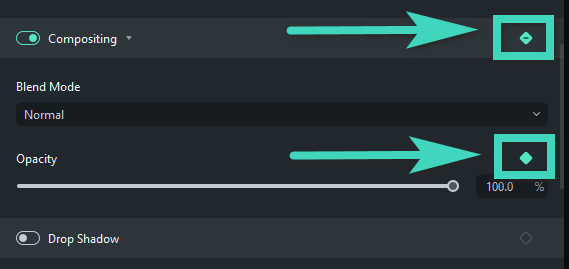คิดให้ใหญ่ขึ้นจากคู่มือผู้ใช้ Filmora
-
ข้อกำหนดความต้องการของระบบ
-
คุณสมบัติใหม่
-
คุณสมบัติเอไอ
- AI แปลงข้อความเป็นวิดีโอสำหรับ Windows
- การแก้ไข AI Copilot สำหรับ Windows
- เครื่องมือสร้างภาพขนาดย่อ AI สำหรับ Windows
- AI ตัวกำจัดเสียงร้องสำหรับ Windows
- การแก้ไขข้อความ AI สำหรับ Windows
- การปกป้องโทนสีผิว AI สำหรับ Windows
- AI เครื่องสร้างเพลงสำหรับ Windows
- AI มาสก์อัจฉริยะสำหรับ Windows
- ไฮไลท์อัตโนมัติ
- เอฟเฟกต์ภาพบุคคล AI
- AI ลดเสียงรบกวนสำหรับ Windows
- AI การยืดเสียงสำหรับ Windows
- AI คัตเอาท์อัจฉริยะ
- ปลั๊กอิน ChatGPT - การเขียนคำโฆษณา AI
- รูปภาพ AI สำหรับ Windows
-
เริ่มต้นเลย
-
การสร้างโครงการ
-
การสร้างโครงการใหม่
-
-
การนำเข้าและการบันทึก
-
กำลังนำเข้า
-
การบันทึก
-
-
สื่อสำหรับการใช้งาน
-
คู่มือเสียง
-
-
การแก้ไข
-
การแก้ไขวิดีโอ
- เปิด / ปิดคลิปใน Windows
- การลบคลิปอัตโนมัติสำหรับ Windows
- การแก้ไขหลายคลิปสำหรับ Windows
- คลิปประกอบสำหรับ Windows
- ซูเปอร์สโลว์โมชันพร้อมออปติคัลโฟลว์สำหรับ Windows
- ทางลัดความเร็วในการเล่นสำหรับ Windows
- มาร์กเกอร์สำหรับ Windows
- ทำเครื่องหมายรายการโปรดสำหรับ Windows
- พื้นหลังที่ปรับแต่งได้สำหรับวิดีโอ และรูปภาพ
- การติดตามการเคลื่อนไหว
- เลเยอร์การปรับสำหรับ Windows
- ระบบป้องกันภาพสั่นไหว
-
การแก้ไขเสียง
-
แก้ไขสี
-
-
ข้อความและคำบรรยาย
-
ภาพเคลื่อนไหวและคีย์เฟรม
-
เอฟเฟกต์และการเปลี่ยนภาพ
-
สติ๊กเกอร์
-
การส่งออกและการสำรองข้อมูลบนคลาวด์
-
กำลังส่งออก
-
การสำรองข้อมูลบนคลาวด์
-
-
การทำงานร่วมกัน Win
-
การปรับปรุงประสิทธิภาพและการแก้ไขปัญหา
คอมโพสิต
บันทึก:
Wondershare Filmora มีเครื่องมือคอมโพสิตที่หลากหลาย คุณสามารถนำเข้าคอมโพสิตไปยัง Filmora ได้อย่างง่ายดายหากต้องการทำให้ทั้งคลิปมีความโปร่งใสหรือกึ่งโปร่งใสสม่ำเสมอ ให้ใช้งานเอฟเฟกต์ความทึบในการจัดองค์ประกอบภาพ คุณสามารถตั้งค่าความทึบของคลิปที่เลือกได้ในการตั้งค่าการแก้ไขวิดีโอหรือรูปภาพ
รูปภาพ และวิดีโอคอมโพสิต
เพิ่มรูปภาพเป็นภาพซ้อนทับ เลือกปรับความทึบ (ความโปร่งใส) และเพิ่มโหมดการผสม (เช่น ปรับวิดีโอที่คุณเห็นผ่านภาพให้มืดลงหรือย้อมสีด้านหลัง)
❶ คลิกที่ภาพเพื่อเข้าสู่ การตั้งค่าพื้นฐานของภาพ และไปที่ การผสมภาพ
❷ เลือกโหมดการผสมจากเมนูแบบเลื่อนลง (ตัวเลือกของคุณได้แก่ หน้าจอ ทำให้มืดลง หลายรายการ และอื่นๆ) คุณยังสามารถเลื่อนแถบเลื่อน ความทึบ เพื่อปรับความโปร่งใสของรูปภาพได้
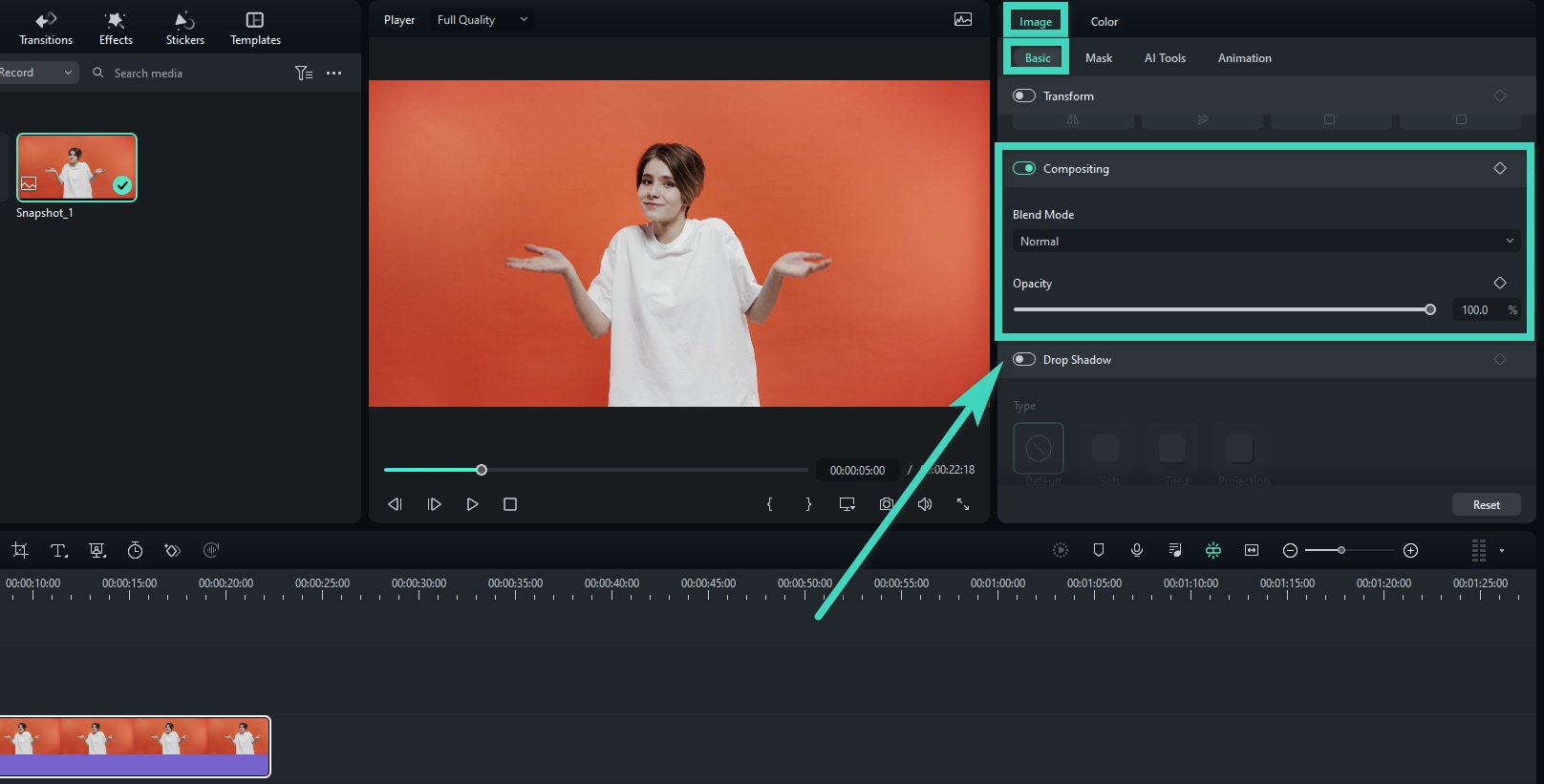
ใช้งานเอฟเฟกต์การจัดองค์ประกอบเพื่อผสมผสานวิดีโอ
คลิกเข้าไปในแท็บ คอมโพสิต และเลือกคอมโพสิตเพื่อผสมผสานวิดีโอหลักของคุณเข้ากับคลิป PIP ของคุณ คุณสามารถปรับความทึบได้ ขึ้นอยู่กับว่าคุณต้องการให้เอฟเฟกต์รุนแรงหรือละเอียดอ่อนเพียงใด
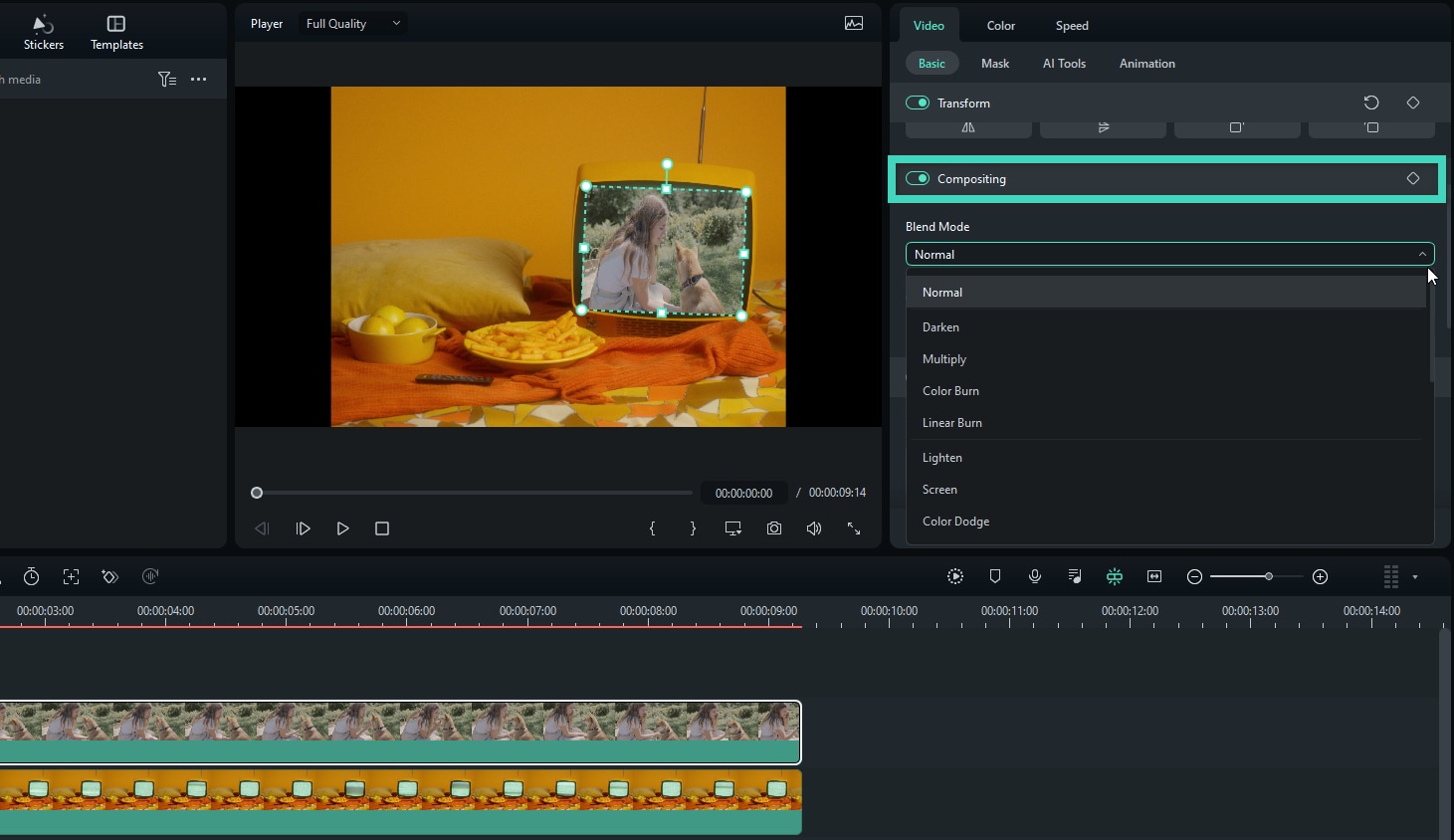
เพิ่มคีย์เฟรม
คลิกไอคอนรูปเพชรถัดจากแท็บคอมโพสิตเพื่อตั้งค่าคีย์เฟรมสำหรับพารามิเตอร์ทั้งหมด หรือคลิกไอคอนรูปเพชรถัดจากความทึบเพื่อปรับพารามิเตอร์เดี่ยว